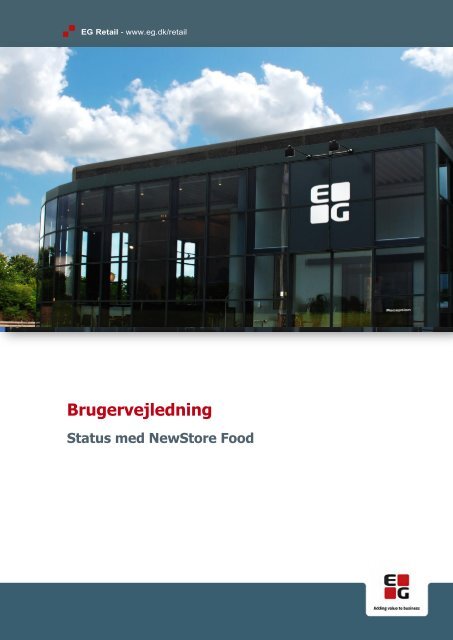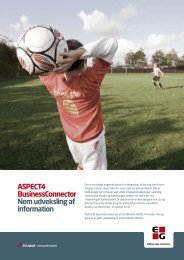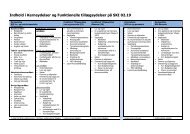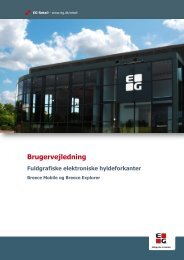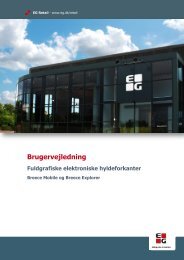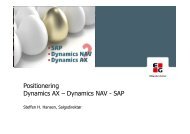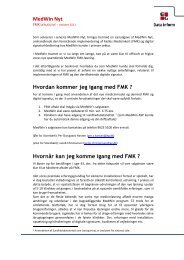Brugervejledning - EG A/S
Brugervejledning - EG A/S
Brugervejledning - EG A/S
You also want an ePaper? Increase the reach of your titles
YUMPU automatically turns print PDFs into web optimized ePapers that Google loves.
<strong>EG</strong> Retail - www.eg.dk/retail<br />
<strong>Brugervejledning</strong><br />
Status med NewStore Food
Status med NewStore Food brugervejledning<br />
Alle rettigheder til programmet ejes af <strong>EG</strong> A/S, telefon 7015 3003.<br />
<strong>EG</strong> forbeholder sig ret til ændringer i specifikationer uden varsel.<br />
Copyright <strong>EG</strong> A/S.<br />
Mekanisk, fotografisk eller anden gengivelse af denne brugervejledning er uden skriftligt<br />
samtykke fra <strong>EG</strong> forbudt ifølge gældende dansk lov om ophavsret.<br />
Ajourført januar 2012.<br />
NewStore Food_Status_<strong>Brugervejledning</strong>_06012012 2
Indholdsfortegnelse<br />
1. Vejledningens opbygning .................................................................................. 4<br />
2. Vigtigt om varemodtagelsesdato, nulstilling og rapporter ................................. 5<br />
3. Opret statushoved ............................................................................................. 6<br />
4. Registrer antal på håndterminal ........................................................................ 8<br />
5. Indlæs optællinger ............................................................................................. 9<br />
6. Optællingslinjer: Se, ret, tilføj og opdater ........................................................ 10<br />
7. Håndtering af fejl i tømningslinjer .................................................................... 13<br />
8. Håndtering af fejl i optællingslinjer .................................................................. 15<br />
9. Kalkulér ej optalte varer................................................................................... 17<br />
10. Udskriv lagerbeholdningsrapport .................................................................... 20<br />
11. Opdater status ................................................................................................. 24<br />
12. Udskriv evt. statusrapport, data ej bogført ...................................................... 25<br />
13. Bogfør status ................................................................................................... 27<br />
14. Udskriv rapporter efter bogføring .................................................................... 28<br />
15. Udskriv bogført status ..................................................................................... 31<br />
16. Ny status ud fra bogført status. Sæsonvarer. ................................................. 32<br />
17. Om nulstilling af lagerbeholdning .................................................................... 33<br />
18. Statusforløb i butikker med lagerstyring .......................................................... 34<br />
19. Statusforløb i butikker uden lagerstyring ......................................................... 37<br />
NewStore Food_Status_<strong>Brugervejledning</strong>_06012012 3
1. Vejledningens opbygning<br />
Denne vejledning er bygget op, så du trinvis får den nødvendige information og kan gennemføre<br />
en status.<br />
Først gennemgås statusmodulet i NewStore Food i detaljer. Derefter beskrives statusforløbet på<br />
få sider, hvor tidsforløbet gennemgås i overskrifter, dels for butikker med lagerstyring (afsnit 18),<br />
dels for butikker uden lagerstyring (afsnit 19). Du kan også hente denne korte gennemgang<br />
Statusforløb på http://www.eg.dk/brugervejledninger.<br />
Hvis du er i tvivl om, hvordan du bruger håndterminalen til statusoptælling, kan du finde hjælp i<br />
vejledningen til håndterminalen. Vejledningen findes på internettet på<br />
http://www.eg.dk/brugervejledninger.<br />
OBS!<br />
Har du ikke lagerstyring i butikken?<br />
Du kan følge en forenklet fremgangsmåde, hvis du ikke har lagerstyring. Se afsnit 19,<br />
side 37.<br />
NewStore Food_Status_<strong>Brugervejledning</strong>_06012012 4
2. Vigtigt om varemodtagelsesdato, nulstilling og rapporter<br />
Funktion<br />
OBS! Varemodtagelsesdato ved<br />
fakturabehandling<br />
Forklaring/Fremgangsmåde<br />
Vigtigt for butikker med lagerstyring! Nogle fakturaer –<br />
typisk gennemfakturerede - har en fakturadato, der er forskellig<br />
fra den dato, hvor varerne fysisk modtages. Dette kan have<br />
uønskede konsekvenser, specielt hvis du kører lagerstyring.<br />
Eksempel: Du sætter varerne på hylden og behandler fakturaen<br />
den 15.12, men fakturadatoen er den 16.12. Det betyder, at<br />
varerne elektronisk først registreres på lager den 16.12. I<br />
butikken findes de jo allerede på hylden den 15.12. Hvis du<br />
optæller dit lager ved en statusoptælling mellem den 15. og<br />
den 16.12, vil du få optalt flere varer end de, der er registreret<br />
elektronisk, og din status vil ikke passe.<br />
Dette problem kan du løse på følgende måde:<br />
<br />
<br />
<br />
Marker den faktura, hvor fakturadatoen ikke er lig med<br />
den dag, du satte varerne på hylden.<br />
Placer markøren i kolonnen Varemodt.dato.<br />
Skriv den dato, du satte varerne på hylden, og bogfør<br />
fakturaen.<br />
NB! Hvis du har valgt Modtag og fakturer i feltet Epost –<br />
bogfør ved indlæsning (under NewStore Food-menuen Opsætning/Generelt/Systemopsætning/Elektronisk<br />
post)<br />
bliver varerne tilskrevet lageret, allerede når du indlæser fakturaer,<br />
dog kun på varer, der ikke er interessante for fakturabehandlingen.<br />
Så vil du ikke kunne regulere varemodtagelsesdatoen<br />
som beskrevet ovenfor. Du bør vælge Nej i stedet for<br />
Modtag og fakturer.<br />
Vedr. nulstilling af<br />
lagerbeholdning før status<br />
Bemærk: I NewStore Food er det ikke nødvendigt at nulstille<br />
lageret før status, da NewStore Food nulstiller lageret for de<br />
varer, der ikke er optalt, gennem funktionen Kalkulér ej optalte.<br />
Kalkulér ej optalte bruges, efter at du har indlæst alle<br />
tømninger fra håndterminalen. Se senere i vejledningen.<br />
Hvis du alligevel foretrækker at nulstille lageret før indlæsning<br />
af statusoptælling, skal du følge vejledning på side 33.<br />
Vedr. rapporter før status<br />
Der skal ikke udskrives rapporter inden statusoptællingen<br />
begyndes. Rapporterne vil ikke kunne bruges til en<br />
efterfølgende kontrol af statusresultatet.<br />
NewStore Food_Status_<strong>Brugervejledning</strong>_06012012 5
3. Opret statushoved<br />
Statusmodulet i New Store Food er opbygget i tre niveauer:<br />
1. Niveau 1: Statushovedet. Her opretter du som det første din status med statusdato.<br />
2. Niveau 2: Optællinger. Her indlæser du de enkelte tømninger fra håndterminalen og kan<br />
også oprette linjer manuelt.<br />
3. Niveau 3: Optællingslinjer. Her ses oplysninger om de enkelte varer i en optælling, og her<br />
kan du selv taste linjer manuelt.<br />
Før du opretter statushovedet skal du:<br />
Bogføre eventuelle reguleringer i varekladden og interne ordrer til og med dags dato<br />
Kontrollere ATE-rapporten for fejl på disse job:<br />
GET 10, GET 20, GET 30 og OPG. Disse job sørger for, at alt salg fra dagen før er<br />
overført til NewStore Food og bogført korrekt. Hvis finansrapporten ligger klar om<br />
morgenen, er alle fire job kørt korrekt. Kontakt supporten ved fejl.<br />
Jobbet Vareimport. Kontroller Vareimportkladder, hvis der er fejl i jobbet. Fejl, der er<br />
relevante for status, skal behandles. Relevante fejl er prisændringer og nye varer.<br />
Indlæs Elektronisk post og kontroller alle fakturadatoer: Dato må ikke være senere end<br />
statusdato, hvis varerne er modtaget. Skal være efter statusdato, hvis varer ikke er modtaget.<br />
Ret dato i feltet Varemodt. dato. Bogfør fakturaer.<br />
Vigtigt om statusdato<br />
Statusdatoen er lig med optællingsdatoen. Den beholdning, der optælles, registreres således som<br />
ultimobeholdning på den statusdato, du indtaster i statushovedet. Hvis du har åbent under<br />
optællingen, skal du efterfølgende udskrive salgsrapporter for dagen, så revisoren kan tage højde<br />
for det salg, der er sket i løbet af optællingsdagen.<br />
Vær opmærksom på, at alle optællinger i en fuld butiksstatus skal indlæses i samme status for at<br />
få udskrevet en samlet statusrapport. Hvis du ikke kan nå at tælle alle varer på selve<br />
statusdagen, kan du med fordel – og efter aftale med revisoren - gennemføre flere delstatusser,<br />
som så bogføres hver for sig med de korrekte datoer.<br />
NewStore Food_Status_<strong>Brugervejledning</strong>_06012012 6
Funktion<br />
Fremgangsmåde<br />
Opret statushoved i NewStore<br />
Food<br />
Niveau 1<br />
<br />
Vælg Status i menuen. Her opretter du statushovedet.<br />
<br />
<br />
<br />
<br />
<br />
Indtast en Beskrivelse.<br />
Indtast dato for din status. De optællinger, der foretages<br />
i denne status, bliver bogført med denne<br />
statusdato. Bevægelser (køb og salg) efter denne<br />
dato bliver ikke talt med.<br />
Indtast evt. datoer i felterne Gyldig fra og Gyldig<br />
til. Felterne er udelukkende til egen information<br />
om, hvornår statusoptælling starter og slutter (fx<br />
med start efter lukketid dagen før statusdagen).<br />
Skriv et selvvalgt bilagsnummer.<br />
Vælg Status/Optællinger.<br />
Niveau 1, statushovedet med statusoversigt<br />
NewStore Food_Status_<strong>Brugervejledning</strong>_06012012 7
4. Registrer antal på håndterminal<br />
Overfør først varekartoteket til håndterminalen. Dette gør du via Varefunktioner:<br />
Funktion<br />
Overfør varekartotek fra<br />
NewStore Food til håndterminal<br />
Fremgangsmåde<br />
1. Gør håndterminalen klar til at hente varekartotek.<br />
2. Vælg Vedligeholdelse/Varefunktioner.<br />
3. Vælg menuknappen Funktion/Hent fra varesøgning eller<br />
tast CTRL + S.<br />
4. Udfyld søgekriterierne. Hvis du har varer med tilstanden<br />
Spærret for indkøb på hylderne, skal du vælge tilstand Alle.<br />
Ellers skal du vælge tilstand Aktiv.<br />
5. Udfør søgningen ved at klikke på menuknappen Søg.<br />
6. Vælg Funktion/Overfør til HT.<br />
7. Vælg den rette håndterminal, hvis du bliver spurgt om det.<br />
Før du registrerer varer på håndterminalen, bør du sørge for at have priser på alle varer i de<br />
varegrupper, du har lagerstyring på. Varer uden købs- og salgspris vil fejle, når du senere skal<br />
bogføre. Husk også at bruge varegruppenumrene fra DSK Kategoriplan. Forkerte ("gamle")<br />
varegruppenumre, vil blive vist som fejlede linjer. Disse skal rettes efterfølgende.<br />
Hvis du vil vide mere om, hvordan du foretager statusoptælling med håndterminalen, kan du<br />
læse brugervejledningen til den håndterminal, du anvender. <strong>Brugervejledning</strong>en kan du finde på<br />
internettet på www.eg.dk/brugervejledninger).<br />
NewStore Food_Status_<strong>Brugervejledning</strong>_06012012 8
5. Indlæs optællinger<br />
Som standard er NewStore Food sat op til at indlæse data fra den type håndterminal, du normalt<br />
bruger til bl.a. varebestilling. Hvis du bruger en anden type håndterminal til statusoptællinger, skal<br />
du skifte typen i NewStore Food (se vejledningen herunder).<br />
Herefter er du klar til at indlæse den første optælling.<br />
Funktion<br />
Fremgangsmåde<br />
Skift håndterminalstype i<br />
NewStore Food<br />
<br />
<br />
<br />
<br />
Skift til NewStore Food-menuen.<br />
Vælg Opsætning/Generelt/Systemopsætning.<br />
Skift til fanebladet Lager.<br />
Åbn listen i feltet Håndterminal.<br />
<br />
Vælg den type, du vil anvende til status.<br />
Indlæs statusoptælling fra<br />
håndterminal<br />
Niveau 2<br />
<br />
<br />
<br />
<br />
Sørg for at have håndterminalen gjort klar til at sende<br />
lagerbeholdning.<br />
Hvis du ikke allerede står på niveau 2, Optællinger,<br />
skal du vælge Status i menuen, markere din status og<br />
vælge Status/Optællinger.<br />
Klik på menuknappen Funktion/Indlæs fra håndterminal.<br />
Vælg den rette håndterminaltype, hvis du bliver spurgt.<br />
De indlæste tømninger placeres nu under hinanden i indlæst<br />
rækkefølge. Tømninger fra en håndterminal vil altid have<br />
teksten Håndterminal, efterfulgt af dags dato og tid. Du kan<br />
ændre beskrivelsen ved at overskrive den eksisterende tekst.<br />
Bemærk: Du kan indtaste linjer manuelt på dette niveau. Feltet<br />
Optællingsnr. er et fortløbende nummer.<br />
Niveau 2, optællinger<br />
NewStore Food_Status_<strong>Brugervejledning</strong>_06012012 9
6. Optællingslinjer: Se, ret, tilføj og opdater<br />
Funktion<br />
Fremgangsmåde<br />
Se optællingslinjer<br />
Niveau 3<br />
<br />
<br />
<br />
Vælg Linje/Optællingslinjer for at se de enkelte varelinjer<br />
på selve tømningen. Du kan også markere og få<br />
vist flere tømninger på én gang ved at klikke på Linje/Optællingslinjer,<br />
flere.<br />
Se evt. enkelte vareposter ved at markere varelinjen og<br />
vælge Vare/Vareposter.<br />
Se evt. et enkelt varekort ved at markere varelinjen og<br />
vælge Vare/Kort.<br />
Tilføj og ret optællingslinjer<br />
I optællingslinjerne kan du manuelt tilføje og slette linjer.<br />
Du tilføjer linjer sådan:<br />
<br />
<br />
Placer markøren i en tom linje.<br />
Udfyld felterne.<br />
Du sletter linjer sådan:<br />
<br />
Placer markøren på den linje, du vil slette.<br />
Tryk F4.<br />
Du kan rette antal manuelt.<br />
Hvis du har registreret en vare på en varegruppe, og du i stedet<br />
vil registrere varen på salgsnummeret, skal du gøre følgende:<br />
<br />
<br />
Tilføj en ny linje og udfyld med salgsnummer og antal.<br />
Slet herefter den linje, hvor varen er registreret på<br />
varegruppe.<br />
Opdater linje<br />
Opdater straks den linje, du har rettet eller tilføjet. Så kan du<br />
med det samme se, om der er fejl.<br />
Klik på Linje/ Opdater linje eller tryk CTRL + F9.<br />
Varer optalt på flere<br />
optællinger<br />
Antal og difference på varer, der er optalt på flere optællinger,<br />
kan ses via feltet Kostbeløb (Optalt total).<br />
<br />
Placer markøren i feltet Kostbeløb (Optalt total), og<br />
tast F6. Nu ser du alle deloptællinger. Her ser du også<br />
den totale difference.<br />
Niveau 3, optællingslinjer<br />
NewStore Food_Status_<strong>Brugervejledning</strong>_06012012 10
NewStore Food_Status_<strong>Brugervejledning</strong>_06012012 11
Funktion<br />
Om vægtvarer: Regulering og<br />
tilføjelse af vægtvarer<br />
Fremgangsmåde<br />
Det er muligt at regulere vægtvarer med antal kilo og antal styk<br />
på linjerne. Der er disse muligheder:<br />
<br />
<br />
<br />
Hvis Stregkoden indeholder prisen på varen: Antal stk.<br />
bliver automatisk udfyldt med værdien 1, og antal kilo<br />
bliver beregnet ud fra prisen i stregkoden sammenholdt<br />
med prisen og Enhedskode 1 på varekortet. Når<br />
brugeren taster ENTER efter indtastning af stregkoden,<br />
er det kun "hovedsalgsnummeret", der vises på linjen.<br />
Hvis hovednummeret indtastes: Antal stk. udfyldes med<br />
værdien 1 og antal kg med 0. Brugeren skal selv<br />
indtaste vægten på varen. Hvis antal kilo ikke bliver<br />
udfyldt, bliver der vist en meddelelse.<br />
Hvis stregkoden indeholder vægten på varen. Dette<br />
gælder for 13-cifrede vægtvarer med salgsnumre, der<br />
starter med 25 eller 26: Antal stk. udfyldes med<br />
værdien 1, og vægten tages fra stregkoden. Vær<br />
opmærksom på, at hvis du manuelt ændrer i antal,<br />
bliver antal kg ikke ændret, og hvis du manuelt ændrer<br />
i antal kg, bliver antal stk. ikke ændret.<br />
I optællingslinjerne kan du foretage en "skæv" angivelse af<br />
optalt antal, fx 2 styk og 0 kilo. Det kan resultere i en regulering<br />
med negativt fortegn på kilo og/eller styk.<br />
Registrer samlet beløb på et<br />
varenummer<br />
I optællingslinjerne kan du indtaste et varenummer og et<br />
samlet salgsbeløb, som du vil registrere på varenummeret. Hvis<br />
du kun kender den samlede kostpris, kan du beregne<br />
salgsprisen og få indsat kostprisen herudfra:<br />
<br />
<br />
Indtast et 1-tal i feltet Antal optalt.<br />
Placer markøren i feltet Salgspris (Normal).<br />
Indtast kostpris* 100/(100-BA %).<br />
Eksempel: Hvis kostprisen er 14.400, og BA% er 28,<br />
skal du skrive: 14400*100/72. Når du trykker ENTER,<br />
bliver både kostpris og salgspris beregnet, og beløbene<br />
bliver indsat i de rette felter.<br />
BA% findes i DSK Kategoriplan under den relevante varegruppe.<br />
NewStore Food_Status_<strong>Brugervejledning</strong>_06012012 12
7. Håndtering af fejl i tømningslinjer<br />
Når du indlæser statusoptællinger fra håndterminalen, bør du løbende kontrollere for fejl i<br />
tømningslinjer, rette fejlene og overføre til optælling. Du kan ikke bogføre en status med fejl i<br />
tømningslinjer.<br />
Funktion<br />
Fremgangsmåde<br />
Find fejlede tømningslinjer Vælg menuknappen Status/Tømningslinjer med<br />
fejl. Nu ser du oversigten over tømningslinjer med fejl.<br />
Fejl kan typisk være, at salgsnummeret ikke findes,<br />
eller at varegruppen er forkert. Se eksempel på<br />
oversigten herunder.<br />
Ret fejl Hvis du for eksempel har indlæst en forkert varegruppe<br />
fra håndterminalen, kan du placere markøren i feltet<br />
Varegruppe, trykke F6 og her vælge den rette varegruppe<br />
(du kan også skrive varegruppens nummer direkte<br />
i feltet).<br />
<br />
<br />
Vælg nu Funktion/Opdater linjer. Nu opdateres alle<br />
de fejlede tømningslinjer. Hvis du fx har markeret 10<br />
linjer, er det dog kun disse 10 linjer, der bliver opdateret.<br />
Vælg menuknappen Funktion/Overfør til optælling.<br />
På billedet herunder kan du se et eksempel på forkert<br />
varegruppe i linje 3 med varegruppe 0018.<br />
NewStore Food_Status_<strong>Brugervejledning</strong>_06012012 13
Funktion<br />
Udskriv rapport over<br />
tømningslinjer med fejl<br />
Fremgangsmåde<br />
<br />
Hvis du vil udskrive en rapport over fejlene: Tryk på<br />
menuknappen Udskriv, og vælg Udskriv eller Vis udskrift.<br />
Rapporten viser som standard alle tømningslinjer med fejl i<br />
samme rapport. Se eksempel på rapporten herunder.<br />
Linjer med fejl har en lille pil i kolonnen Fejl. Fejllinjen er<br />
placeret i rapporten midt mellem to korrekt optalte varer, så det<br />
er muligt at finde tilbage til varen, da man kan se, hvornår i<br />
optællingen varen er registreret. Se eksempel herunder.<br />
Bemærk: Hvis der findes tømningslinjer med fejl, kan du ikke<br />
bogføre status. Det er heller ikke muligt at udskrive korrekte<br />
status- og lageroptællingsrapporter. Hvis du alligevel vælger at<br />
udskrive disse (se næste punkt), står der øverst på udskriften:<br />
Bemærk! Denne liste er ikke komplet, da der ligger fejlede<br />
tømningslister.<br />
Rapporten Tømningslinjer med fejl<br />
NewStore Food_Status_<strong>Brugervejledning</strong>_06012012 14
8. Håndtering af fejl i optællingslinjer<br />
Funktion<br />
Ved fejlmeddelelser i<br />
optællingslinjer<br />
Fremgangsmåde<br />
Hvis data fra håndterminalen er forskellige fra data i NewStore<br />
Food, eller hvis antal er 0, kan der opstå fejl ved indlæsningen<br />
fra håndterminalen. Linjerne kan findes via Status/<br />
Optællingslinjer med fejl. Der bliver i optællingslinjerne sat<br />
et flueben i kolonnen Fejlmeddelelse.<br />
Fejltyper<br />
Øverst i skærmbilledet finder du feltet Fejlfilter. Her kan du<br />
vælge den type fejl, du vil fokusere på.<br />
Ud over de typer, der er synlige på billedet herover, findes<br />
mulighederne Ingen fejl og Varen er under oprettelse.<br />
Sådan håndterer du fejl:<br />
<br />
<br />
<br />
<br />
<br />
Varen mangler. Varen skal oprettes manuelt på varekortet.<br />
Varen er spærret eller Varen er under oprettelse. Du<br />
skal ændre Tilstand på varekortet.<br />
Varegruppe mangler. Hvis varegruppen ikke findes i<br />
NewStore Food, skal den rigtige varegruppe indsættes<br />
på varen. Skift til varekortet med SHIFT + F5, og vælg<br />
det rigtige sortiment. Hermed bliver varegruppen indsat<br />
på kortet. Tryk ESC for at vende tilbage til optællingslinjerne.<br />
Vælg Linje/ Opdater linje.<br />
Salgspris eller købspris er nul. Ret prisen på varekortet.<br />
Vær opmærksom på, at datoen for prisrettelsen på varekortet<br />
skal være lig med eller før statusdatoen. Du<br />
kan ikke bogføre status, hvis der er varer, der mangler<br />
både købs- og salgspris.<br />
Antal er ikke udfyldt. Denne fejlmeddelelse kan du ignorere,<br />
hvis det er korrekt, at antal er 0. Sæt i så fald<br />
et flueben i kolonnen Ignorer fejl.<br />
Bemærk: Du kan ikke fjerne en varegruppe og indsætte et<br />
salgsnummer i stedet på samme linje. Du kan i stedet indsætte<br />
en ny linje med salgsnummeret, udfylde antallet, og efterfølgende<br />
slette den forkerte linje (registreringen på varegruppe).<br />
NewStore Food_Status_<strong>Brugervejledning</strong>_06012012 15
Funktion<br />
Opdatering af linjer<br />
Ukendt fejl<br />
Fremgangsmåde<br />
Hvis der har været fejlmeddelelser, og du retter fejlene, skal du<br />
efterfølgende opdatere linjen.<br />
Klik på Linje/ Opdater linje eller tryk CTRL + F9.<br />
Ukendt fejl: Hvis feltet Fejlbeskrivelse viser teksten Ukendt<br />
fejl, kan du vælge menuknappen Vare/Valider linjer med<br />
ukendt fejl. Her får du en meddelelse om, hvad fejlen drejer<br />
sig om.<br />
Se log af ændrede<br />
optællingslinjer<br />
Det er muligt at se en oversigt over de rettelser, man har udført<br />
på en status, der er gennemført, men ikke bogført.<br />
<br />
<br />
Vælg Status i menuen, marker din status, og vælg<br />
herefter menuknappen Linje/Optællingslinjer.<br />
Vælg menuknappen Log, og vælg at se rettelser på<br />
denne linje, denne optælling eller slettede, på<br />
denne optælling.<br />
NewStore Food_Status_<strong>Brugervejledning</strong>_06012012 16
9. Kalkulér ej optalte varer<br />
Bemærk: Du kan springe hele dette punkt over, hvis du ikke har lagerstyring i butikken.<br />
Har du bogført registreringer i varekladden og interne ordrer i løbet af statusdagen? Så skal du<br />
korrigere antal, før du kalkulerer ej optalte.<br />
Funktionen Kalkuler ej optalte bruges til at nulstille lagerbeholdningen for alle varer fra de optalte<br />
varegrupper, som du har lagerstyring på. Hermed får du de rigtige værdier på lagerværdirapporterne<br />
i perioden efter din statusdato.<br />
Et eksempel ved en delstatus: Du har optalt og indlæst lagerbeholdningen for hele varegruppe<br />
0117. I NewStore Food findes der imidlertid nogle flere varer i varegruppen, end dem du fysisk<br />
har optalt. Disse varer kan stå med en lagerbeholdning på varekortet, selvom lagerbeholdningen i<br />
virkeligheden er 0. For at sikre, at lagerbeholdningen også bliver nul på varekortet ligesom i<br />
virkeligheden, skal du foretage nulstillingen af lagerbeholdningen ved hjælp af funktionen<br />
Kalkulér ej optalte på varegruppe 0117.<br />
Et eksempel ved en total status: Du har gennemført en status for alle varegrupper, men du har<br />
kun lagerstyring på varegrupperne 0120|0136 og 0137. Foretag en kalkulering af de ej optalte på<br />
varegrupperne 0120|0136..0137. For at undgå unødvendigt mange linjer og priser på 0, kan du<br />
også undlade at fremsøge varer fra afdeling 07. Det er omkostningsvarer, der typisk ikke har<br />
købs- og salgspris. De varer fra afdeling 07, som repræsenterer en værdi (fx paller, der har en<br />
købspris), skal du dog manuelt oprette optællingslinjer på.<br />
Varer uden købs- og salgspris vil fejle, når du kalkulerer. Du bør derfor sørge for, at alle varer i de<br />
varegrupper, du kalkulerer for, har priser på varekortet.<br />
Pantvarer: Pantvarer ses som linjer i forbindelse med de enkelte varer med pant, når du har<br />
kalkuleret. Selvom pantvarerne bliver vist på linjerne, nulstilles de ikke.<br />
Gennemfør kalkuleringen efter indlæsning af optællingerne.<br />
Bemærk: Hvis du benytter funktionen Kalkulér ej optalte, mens du har mere end én status i<br />
gang, vil funktionen nulstille salgsnumre i alle de igangværende statusser.<br />
NewStore Food_Status_<strong>Brugervejledning</strong>_06012012 17
Funktion<br />
Kalkulér ej optalte,<br />
fremgangsmåde<br />
Fremgangsmåde<br />
Klik på menuknappen Status/Optællinger (Niveau 2).<br />
<br />
<br />
<br />
<br />
Vælg menuknappen Funktion/Kalkulér ej optalte.<br />
Søg de varer frem, du vil kalkulere. Se forklaringen<br />
ovenfor.<br />
Vælg Funktion/Overfør.<br />
Du får nu en meddelelse om, at salgsnumre og varegrupper<br />
er overført. I eksemplet herunder er der fundet<br />
12 salgsnumre, som ikke er optalt i din søgning.<br />
Derudover er 74 varegrupper ikke optalt.<br />
NewStore Food_Status_<strong>Brugervejledning</strong>_06012012 18
Funktion<br />
Fremgangsmåde<br />
Kalkulér ej optalte, fortsat Marker den indlæste linje (Ej optalte), og vælg menuknappen<br />
Linje/Optællingslinjer (Niveau 3).<br />
<br />
<br />
<br />
<br />
<br />
Der er nu indsat en linje for hver vare, som findes via<br />
søgningen, men som du ikke har optalt. Alle disse varer<br />
står med 0 i antal og med flueben i kolonnerne Fejl og<br />
Ignorer fejl. Se øverste linjer på billedet herunder.<br />
Herudover er der indsat en linje for hver varegruppe.<br />
Alle de kalkulerede varegrupper står med 0 (nul) i antal,<br />
kost- og salgspris og med flueben i kolonnen Fejl.<br />
VIGTIGT! Varegrupper, du har optalt og har lagerstyring<br />
på, skal manuelt godkendes. Sæt flueben i kolonnen<br />
Ignorer fejl for senere at kunne bogføre. Se billedet<br />
herunder.<br />
VIGTIGT! Varegrupper, du ikke har optalt varer inden<br />
for eller ikke har på lagerstyring, skal ikke nulstilles.<br />
Slet derfor alle linjer med disse varegrupper. Det er<br />
især relevant, hvis du foretager en delstatus. Du kan<br />
ikke bogføre, før du har slettet eller ignoreret fejl for alle<br />
linjer.<br />
Tjek linjerne. Hvis der fx er varer, der har stået med en<br />
meget stor lagerbeholdning, kan du kontrollere varen<br />
ved at markere den og trykke Shift + F5.<br />
Bemærk: Du kan udskrive en statusrapport og en lageroptælling<br />
efter kalkulering af de ikke optalte varer. Så får du<br />
en opgørelse, der viser det fulde billede, nemlig både de<br />
optalte varer og de varer, der er blevet nulstillet.<br />
Når du er færdig med at kalkulere ej optalte, kan din status<br />
bogføres, når du er klar.<br />
Kolonnen Ignorer fejl<br />
NewStore Food_Status_<strong>Brugervejledning</strong>_06012012 19
10. Udskriv lagerbeholdningsrapport<br />
I forbindelse med statusoptælling vil du typisk udskrive en lagerbeholdningsrapport. Den viser<br />
bl.a. det optalte antal og kostbeløb. Du kan her også se differencer mellem antal optalte og antal<br />
beregnede varer. Ud fra rapporten kan du tjekke op på "mærkelige" differencer i optællingslinjerne.<br />
Husk at opdatere de optællingslinjer, som du retter. Se side 10.<br />
Funktion<br />
Fremgangsmåde<br />
Udskriv lagerbeholdning<br />
<br />
<br />
<br />
<br />
<br />
<br />
Klik på Status i menuen.<br />
Vælg menuknappen Status/Optællinger.<br />
Marker den eller de linjer, du ønsker udskrevet. Hvis du<br />
markerer alle optællinger, får du en total rapport. Her<br />
kan du se den totale difference på en vare, der er<br />
optalt på flere optællinger i butikken.<br />
Klik på Udskriv, og vælg Lagerbeholdning.<br />
Vælg fanebladet Optællingslinjer.<br />
Placer markøren i kolonne Filter ud for det felt, du vil<br />
filtrere på. Tast F6 for at vælge filteret, eller udfyld<br />
manuelt. filter selv.<br />
Du kan indsætte et nyt felt, som du vil sætte filter på,<br />
ved at placere markøren i en tom linje i kolonnen Felt.<br />
Tast F6 og vælg det felt, du vil sætte filter på. Gør på<br />
samme måde i kolonnen Filter for at vælge filter.<br />
Fortsættes på næste side…<br />
NewStore Food_Status_<strong>Brugervejledning</strong>_06012012 20
Funktion<br />
Fremgangsmåde<br />
Udskriv lagerbeholdning, fortsat Vælg fanebladet Indstillinger. Du kan her bl.a. vælge<br />
kun at vise linjer med differencer:<br />
<br />
Klik på Vis udskrift for at få rapporten vist på<br />
skærmen, eller klik på Udskriv.<br />
Bemærk: Du kan gemme rapporten som fil ved at klikke i<br />
feltet Skrive til fil og vælge den mappe, hvor fil skal placeres,<br />
Du kan sortere efter kategori, salgsnummer eller fag,<br />
Stjernevarer: Du kan vælge kun at se Stjernevarer. Det er<br />
varer, der er optalt på flere optællinger. Varerne er markeret<br />
med en stjerne ved linjen. Se udskriften på næste side.<br />
Dobbeltlinjer: Marker feltet Dobbeltlinjer for at se de varer,<br />
der er optalt flere gange. Hvis varen findes to gange i samme<br />
optælling, ser man en linje for hver optælling. Hvis varen findes<br />
i en anden optælling, kan man også se, at der er flere linjer,<br />
men man kan ikke se differencen. Se udskriften på næste side.<br />
(Man kan finde differencen via optællingslinjerne, feltet<br />
Kostpris (Optalt) total.).<br />
NewStore Food_Status_<strong>Brugervejledning</strong>_06012012 21
Eksempel på lagerbeholdningsrapport filtreret på "Stjernevarer"<br />
Eksempel på lagerbeholdningsrapport filtreret på "Dobbeltlinjer"<br />
NewStore Food_Status_<strong>Brugervejledning</strong>_06012012 22
Udskrift af lagerbeholdning, felter til venstre<br />
Udskrift af lagerbeholdning, felter til højre<br />
NewStore Food_Status_<strong>Brugervejledning</strong>_06012012 23
11. Opdater status<br />
Ved opdateringen bliver købs- og salgspriser opdateret. Opdateringen kan tage et godt stykke tid.<br />
Det er nødvendigt at opdatere i to tilfælde:<br />
<br />
<br />
hvis du vil udskrive rapporter før bogføringen, og/eller<br />
hvis du ikke vil bogføre din status. Varerne opdateres nemlig også automatisk, når du<br />
bogfører.<br />
Lagerstyringsbutikker kan vente med at opdatere til dagen efter statusdagen. Inden du opdaterer,<br />
skal du kontrollere, at alt er klar til opdateringen:<br />
<br />
<br />
<br />
<br />
Kontroller ATE-rapport: Ret evt. fejl på de automatiske jobs OPG og Vareimport,<br />
samt opgaverne GET 10, GET 20, GET 30.<br />
Kontroller Vareimportkladder: Er der fejl, der er relevante for status, skal du behandle<br />
disse.<br />
Indlæs elektronisk post og find fakturaer, hvor varerne er modtaget i butikken.<br />
Ret varemodtagelsesdato til statusdato for disse fakturaer<br />
Bogfør fakturaerne. Bemærk: Hvis du har optalt varer, som du ikke har modtaget en<br />
faktura for, skal du vente med at bogføre din status. Når fakturaen er modtaget, skal du<br />
ændre varemodtagelsesdatoen for fakturaen til statusdagen. Først herefter kan du fortsætte<br />
med at opdatere og bogføre. Kampagner og sortimenter indlæses og opdateres<br />
samtidig med indlæsningen af elektronisk post. Disse kørsler retter kun salgspriser og har<br />
derfor ingen betydning for det endelige statusresultat.<br />
Funktion<br />
Fremgangsmåde<br />
Opdater status Vælg Status i menuen.<br />
<br />
<br />
<br />
Marker den status, du vil opdatere<br />
Vælg menuknappen Status/Opdater.<br />
Vælg Ja. I opdateringen behandles alle varer. Det kan<br />
derfor tage et stykke tid, før opdateringen er færdig.<br />
NewStore Food_Status_<strong>Brugervejledning</strong>_06012012 24
12. Udskriv evt. statusrapport, data ej bogført<br />
Efter opdatering kan du udskrive en statusrapport (ej bogførte data), hvis du ikke vil bogføre eller<br />
først vil bogføre senere. Du kan også vente med at udskrive statusrapport, til du har bogført.<br />
Funktion<br />
Fremgangsmåde<br />
Statusrapport med data ej<br />
bogført<br />
<br />
<br />
<br />
Vælg Status i menuen.<br />
Marker den relevante status, klik på Udskriv og vælg<br />
Statusrapport.<br />
Vælg fanebladet Optællingslinjer.<br />
Du kan indsætte et nyt felt, som du vil sætte filter på,<br />
ved at placere markøren i en tom linje i kolonnen Felt.<br />
Tast F6 og vælg det felt, du vil sætte filter på. Gør på<br />
samme måde i kolonnen Filter for at vælge filter. Det<br />
vil dog ikke altid være muligt at vælge filter. Herunder<br />
er der filter på varegruppeniveau.<br />
Fortsættes på næste side…<br />
NewStore Food_Status_<strong>Brugervejledning</strong>_06012012 25
Funktion<br />
Fremgangsmåde<br />
Statusrapport med data ej<br />
bogført, fortsat<br />
<br />
<br />
Vælg fanebladet Indstillinger.<br />
Vælg at vise sum i rapporten pr. område, afdeling,<br />
varegruppe, kategori eller sortiment. Hvis du vil se antal<br />
m.m. på salgsnummerniveau, skal du også markere<br />
feltet Vis detaljer.<br />
<br />
Klik på Vis udskrift for at få rapporten vist på skærmen,<br />
eller klik på Udskriv.<br />
Øverst på rapporten vises statusdatoen samt teksten Data EJ<br />
bogført.<br />
Bemærk: Hvis du udskriver rapporten på salgsnummerniveau,<br />
kan du få rigtig mange sider til udskrift. Du kan evt. vælge at<br />
vise en udskrift af rapporten, før du vælger at skrive den<br />
endeligt ud.<br />
Se eksempler på statusrapporter på næste side.<br />
NewStore Food_Status_<strong>Brugervejledning</strong>_06012012 26
Statusrapport af ikke bogførte data med viste detaljer (salgsnumre), eksempel<br />
Statusrapport af ikke bogførte data med summering pr. varegruppe uden detaljer<br />
13. Bogfør status<br />
SuperGros regnskabsservice anbefaler, at status bliver bogført.<br />
Funktion<br />
Bogfør<br />
Fremgangsmåde<br />
Når du er klar, kan du bogføre din status:<br />
Vælg Status i menuen, hvis du ikke allerede står her.<br />
Marker den status, du vil bogføre.<br />
Klik på Bogfør, eller tast F11.<br />
NewStore Food_Status_<strong>Brugervejledning</strong>_06012012 27
14. Udskriv rapporter efter bogføring<br />
Salgsrapport: Hvis du afholder status i åbningstiden, kan du efterfølgende tage højde for varer,<br />
der er solgt på statusdatoen. Et eksempel: Du har optalt 300 stk. af en vare kl. 11.30. De 300 stk.<br />
indlæses i din status. Denne beholdning vil nu figurere som ultimobeholdning på statusdatoen,<br />
uanset at du har solgt af varen mellem kl, 11.30 og lukketid. For at du/revisoren kan tage højde<br />
for det salg, der er sket i åbningstiden, kan du udskrive en salgsrapport summeret på afdeling og<br />
varegruppe.<br />
Efter din status er bogført, kan du have brug for at se din lagerværdi. Der er to relevante<br />
rapporter: Estimeret lagerværdi samt Lagerværdirapport pr. dato.<br />
Estimeret lageropgørelse viser lageroplysninger for alle varegrupper, uanset om de er på<br />
lagerstyring eller ikke.<br />
Lagerværdirapporten pr. dato er specielt relevant for butikker med lagerstyring, da den<br />
udelukkende udskriver varer med lagerstyring.<br />
Funktion<br />
Estimeret lageropgørelse<br />
Fremgangsmåde<br />
Rapporten viser antal og værdi, der er registreret på såvel varenummer<br />
som på varegruppe. Rapporten tager alle varer og<br />
varegrupper med, uanset om de er på lagerstyring eller ikke.<br />
Rapporten er summeret på varegruppeniveau.<br />
<br />
<br />
<br />
<br />
Vælg Rapporter/Estimeret lageropgørelse.<br />
Udfyld feltet dato, hvis du ikke vil udskrive pr. dags dato.<br />
Udfyld de øvrige felter, du har brug for. Du kan vælge<br />
at udskrive for bestemte afdelinger, varegrupper, kategorier,<br />
sortimenter eller salgsnummerinterval. Du kan<br />
også vælge et projekt eller en gemt søgning.<br />
Vælg knappen Udskriv eller Vis udskrift.<br />
NewStore Food_Status_<strong>Brugervejledning</strong>_06012012 28
Estimeret lageropgørelse, eksempel<br />
Felterne til venstre på rapporten.<br />
Felterne til højre på rapporten<br />
NewStore Food_Status_<strong>Brugervejledning</strong>_06012012 29
Funktion<br />
Lagerværdi pr. dato<br />
Fremgangsmåde<br />
Lagerværdi pr. dato er specielt relevant for butikker med<br />
lagerstyring, da den udelukkende udskriver varer med<br />
lagerstyring.<br />
Rapporten kan vise værdien på salgsnummerniveau eller på<br />
kategoriniveau (fx varegruppe eller sortiment).<br />
Det er muligt at udskrive rapporten pr. en bestemt dato.<br />
Eksempelvis d. 02-01-10.<br />
<br />
<br />
<br />
<br />
Vælg Rapporter/Lagerværdi pr. dato.<br />
Udfyld feltet dato, hvis du ikke vil udskrive pr. dags dato.<br />
Udfyld de øvrige felter, du har brug for. Lagerværdirapporten<br />
kan summeres pr. område, afdeling, varegruppe,<br />
kategori, sortiment og salgsnummer. Du kan også<br />
tage udgangspunkt i en gemt søgning eller et projekt.<br />
Vælg knappen Udskriv eller Vis udskrift.<br />
Lagerværdi pr. dato, eksempel<br />
Første felter til venstre på rapporten<br />
Sidste felter til højre på rapporten<br />
NewStore Food_Status_<strong>Brugervejledning</strong>_06012012 30
15. Udskriv bogført status<br />
Hvis revisor ønsker det, kan den bogførte statusrapport udskrives.<br />
Funktion<br />
Fremgangsmåde<br />
Se og udskriv bogført status Vælg i NewStore Food-menuen: Opgørelser/Bogført<br />
status.<br />
<br />
<br />
<br />
Marker din status.<br />
Vælg menuknappen Optællinger.<br />
Vælg menuknappen Linjer.<br />
Udskriv bogført status Vælg i NewStore Food-menuen: Opgørelser/Bogført<br />
status.<br />
<br />
<br />
Marker din status.<br />
Vælg menuknappen Udskriv/Statusrapport.<br />
<br />
<br />
Vælg fanebladet Indstillinger.<br />
Vælg at vise sum i rapporten pr. område, afdeling,<br />
varegruppe, kategori eller sortiment.<br />
<br />
Marker feltet Vis detaljer, hvis du vil se salgsnumrene<br />
i rapporten, og marker det niveau, du vil se sum på.<br />
NewStore Food_Status_<strong>Brugervejledning</strong>_06012012 31
16. Ny status ud fra bogført status. Sæsonvarer.<br />
Du kan hente en bogført status og tage udgangspunkt i denne til en ny status. Hvis du fx skal<br />
have en tidligere statusoptælling af sæsonvarer med i din årsstatus, kan du tage udgangspunkt i<br />
den bogførte status, hvor sæsonvarerne er optalt. Det er en fordel, hvis sæsonvarerne er optalt i<br />
en status for sig. Her gennemgås de enkelte trin ved håndtering af sæsonvarer ved årsstatus:<br />
Funktion<br />
Fremgangsmåde<br />
Hent fra bogført status Vælg Status i menuen.<br />
<br />
<br />
<br />
<br />
Placer markøren i en tom linje.<br />
Udfyld Beskrivelse, Statusdato og Bilagsnummer.<br />
Vælg Funktion/Hent fra bogført status.<br />
Marker den status, du vil hente data fra, og klik på OK.<br />
Nu opdateres linjerne, så de aktuelle salgs- og købspriser<br />
sættes ind.<br />
Slet eventuelle ikke relevante<br />
linjer<br />
Indlæs nye optællinger i den<br />
hentede status<br />
<br />
<br />
<br />
<br />
<br />
<br />
<br />
Vælg menuknappen Status/Optællinger.<br />
Hvis den status, du har hentet fra, indeholder andre optællinger<br />
end de sæsonvarer, du skal bruge, skal du nu<br />
slette disse optællinger.<br />
Vælg menuknappen Linje/Optællingslinjer.<br />
Hvis den status, du har hentet fra, indeholder andre optællingslinjer<br />
(varelinjer) end de sæsonvarer, du skal<br />
bruge, skal du nu slette disse optællingslinjer.<br />
Tast ESC for at gå til niveau 2, Optællinger.<br />
Placer markøren i en tom linje.<br />
Vælg menuknappen Funktion/Indlæs fra håndterminal.<br />
Fortsæt herfra som ved anden status.<br />
NewStore Food_Status_<strong>Brugervejledning</strong>_06012012 32
17. Om nulstilling af lagerbeholdning<br />
Funktion<br />
Nulstilling af lagerbeholdning<br />
Fremgangsmåde<br />
Bemærk: Denne funktion svarer til nulstilling af lager i<br />
SVANEN. I NewStore Food er det ikke nødvendigt at nulstille<br />
lageret før status, da du kan bruge funktionen Kalkulér ej optalt<br />
til at nulstille lageret for de varer, der ikke er optalt.<br />
Hvis du alligevel har en grund til at nulstille lageret før<br />
indlæsning af statusoptælling, skal du følge vejledningen her.<br />
Vælg Status i menuen (Niveau 1).<br />
<br />
<br />
<br />
Indtast en Beskrivelse, fx "Nulstillet dato".<br />
Indtast bogføringsdato for din nulstilling.<br />
Skriv et bilagsnummer.<br />
Klik på menuknappen Status/Optællinger (Niveau 2).<br />
<br />
<br />
<br />
<br />
<br />
<br />
Vælg menuknappen Funktion/Kalkulér ej optalte.<br />
Søg de varer frem, du vil nulstille. Hvis du vil nulstille<br />
alle varer, kan du undlade at sætte andre kriterier ind.<br />
For at undgå unødvendigt mange linjer ved en total<br />
status, kan du dog undlade at fremsøge varer fra afdeling<br />
07. Det er omkostningsvarer, der typisk ikke har en<br />
købspris.<br />
Vælg menuknappen Funktion/Overfør.<br />
Marker den indlæste linje (Ej optalte), og vælg menuknappen<br />
Linje/Optællingslinjer (Niveau 3).<br />
Der er nu indsat en linje for hver vare. Alle disse varer<br />
står med 0 i antal.<br />
Herudover er der indsat en linje for hver varegruppe.<br />
Alle varegrupperne står med 0 (nul) i antal, kost- og<br />
salgspris og med flueben i kolonnen Fejl. Sæt flueben i<br />
kolonnen Ignorer fejl ud for hver varegruppe for senere<br />
at kunne bogføre. Bemærk: Hvis du ikke har behov<br />
for at nulstille varegruppesalget, kan du i stedet<br />
slette alle varegruppelinjerne.<br />
Tast ESC to gange, indtil du står på Niveau 1.<br />
Klik på Bogfør, eller tast F11.<br />
NewStore Food_Status_<strong>Brugervejledning</strong>_06012012 33
Status – forløb. Butikker med lagerstyring.<br />
18. Statusforløb i butikker med lagerstyring<br />
De tre følgende sider gennemgår statusforløbet i hovedpunkter i et tidsforløb.<br />
Tal i parentes henviser til punkter i afsnit i vejledningen herover.<br />
Bemærk:<br />
SuperGros Regnskabsservice anbefaler, at du bogfører din status, dels for at låse lagerværdien på statusdagen, dels for at få kontrolleret, at der ikke er tømningslinjer med fejl. Du kan dog<br />
gennemføre en status med relevante rapporter uden at bogføre. Når du bogfører, bliver den optalte lagerbeholdning overført til varekortene.<br />
Beholdningen registreres som ultimobeholdning på statusdatoen. Hvis du holder åbent i butikken under optællingen, skal der derfor efterfølgende tages højde for det salg, der er sket i<br />
løbet af optællingsdagen. Udskriv derfor salgsrapporter for statusdagen, så du/revisoren kan estimere salget.<br />
Hvis du ikke kan nå at tælle alle varer på statusdagen, kan du gennemføre flere delstatusser, som bogføres hver for sig. (Du kan dog evt. optælle lager efter lukketid dagen før<br />
statusdagen, hvis du ikke efterfølgende flytter varer fra lageret til butikken). Med flere delstatusser vil du dog ikke kunne udskrive en samlet statusrapport for hele butikken. Hvis du vil<br />
have helt retvisende statustal uden at skulle efterregulere, kan du med fordel gennemføre delstatusser efter og før lukketid af mindre dele af butikken. Du vil dog heller ikke her kunne<br />
udskrive en samlet statusrapport for hele butikken.<br />
Sørg for at bruge varegruppenumrene fra DSK Kategoriplan, når du i håndterminalen registrerer på en varegruppe. Forkerte ("gamle") varegruppenumre, vil blive vist som fejlede<br />
tømningslinjer. Disse skal rettes efterfølgende.<br />
<br />
<br />
Varer, du ikke køber gennem SuperGros, skal oprettes manuelt i NewStore Food.<br />
Kampagner og sortimenter indlæses og opdateres automatisk samtidig med indlæsningen af elektronisk post. Disse kørsler retter kun salgspriser og har derfor ingen betydning for det<br />
endelige statusresultat.<br />
Dagen før status eller på statusdagen før du begynder optællingen<br />
Dagen før status efter lukketid<br />
Bogfør:<br />
Reguleringer i varekladden til og med dags dato.<br />
Interne ordrer.<br />
07/12/2011 Side 34
Status – forløb. Butikker med lagerstyring.<br />
Statusdagen (med lagerstyring)<br />
Inden optælling Statusdag<br />
1. Kontrol ATE 2. Elektronisk fakturabeh. og varemodt. dato 3. Opret statushoved<br />
Kontroller<br />
GET 10, GET 20, GET 30 og OPG. Disse job sørger for, at alt salg fra dagen før er overført<br />
til NewStore Food og bogført korrekt. Hvis finansrapporten ligger klar om morgenen, er alle<br />
fire job kørt korrekt. Kontakt supporten ved fejl.<br />
Kontroller<br />
Jobbet Vareimport. Hvis der er fejl i jobbet, skal du kontrollere Vareimportkladder. Fejl, der<br />
er relevante for status, skal behandles. Relevante fejl er prisændringer og nye varer.<br />
Indlæs Elektronisk post<br />
Kontroller alle fakturadatoer: Må ikke være senere<br />
end statusdatoen, hvis varerne er modtaget. Skal<br />
være efter statusdatoen, hvis varer ikke er<br />
modtaget. Ret dato i feltet Varemodt. dato (Vejl. 2)<br />
Bogfør fakturaer<br />
Opret et statushoved (niveau 1 i<br />
statusmodulet)<br />
Statusdatoen er lig med statusdagen<br />
(Vejl. 3)<br />
Optælling. Statusdag<br />
1. Optælling 2. Løbende kontrol af linjer 3. Bogfør manuelle posteringer<br />
Optælling<br />
Registrer på HT. Du bør sørge for at have<br />
priser på alle varer i de varegrupper, du<br />
har lagerstyring på. Varer uden købs- og<br />
salgspris vil fejle, når du senere bogfører.<br />
(Vejl 4)<br />
Indlæs fra HT (Vejl 5)<br />
Tilføj og ret optællingslinjer efter behov. Opdater linjerne enkeltvis (Vejl. 6)<br />
Kontroller løbende tømningslinjer med fejl, ret fejl og overfør til optælling (Vejl.<br />
7).<br />
Kontroller løbende optællingslinjer med fejl. Opdater linjerne enkeltvis (Vejl. 8)<br />
Når alle optællinger er indlæst:<br />
Kontroller en ekstra gang, at der ikke er optællingslinjer eller tømningslinjer med<br />
fejl. En status med fejlede tømningslinjer kan ikke bogføres.<br />
Bogfør løbende:<br />
Reguleringer i varekladden dags dato<br />
Interne ordrer dags dato<br />
Tag højde for disse poster i optællingslinjer<br />
Efter optælling. Statusdag<br />
1. Kalkuler ej optalte 2. Udskriv<br />
Kalkulér ej optalte varer. Fremsøg evt. kun de optalte varegrupper, du har<br />
lagerstyring på. Varer uden købs- og salgspris vil fejle, når du kalkulerer. Du bør<br />
derfor sørge for, at alle varer i de varegrupper, du kalkulerer for, har priser på<br />
varekortet (Vejl. 9)<br />
Behandl linjerne (Ignorer fejl og/eller slet linjer). (Vejl. 9)<br />
Udskriv lagerbeholdningsrapport (vis differencer) (Vejl. 10)<br />
Brug rapporten som et ekstra tjek: Gennemgå optællingslinjerne og tjek/ret "mærkelige" differencer<br />
Opdater de linjer, du retter (Vejl. 6)<br />
Du kan nu udskrive en statusrapport, data ej bogført, som et tjek. (Vejl. 12).<br />
07/12/2011 Side 35
Status – forløb. Butikker med lagerstyring.<br />
Dagen efter status (når fakturaer på alle optalte varer er modtaget). Butikker med lagerstyring<br />
Dagen efter status (når fakturaer på alle optalte varer er modtaget)<br />
1. Kontrol ATE 2. El. fakturabeh. og varemodt. 3. Opdater evt. status og kontroller<br />
linjer<br />
4. Bogfør status 5. Udskriv<br />
Kontroller<br />
ATE-rapport: Tjek for evt. fejl på<br />
det automatiske job OPG, som<br />
bogfører salget fra kassen. Ved<br />
fejl: Kontakt supporten.<br />
Kontroller<br />
ATE-rapport: Tjek for fejl i jobbet<br />
Vareimport. Er der fejl, skal du<br />
rette relevante fejl i Vareimportkladden<br />
(prisændringer og nye<br />
varer).<br />
Indlæs elektronisk post og find fakturaer,<br />
hvor varerne er modtaget i butikken.<br />
Ret varemodtagelsesdato til statusdatoen)<br />
for disse fakturaer. (Vejl. 2)<br />
Bogfør fakturaerne.<br />
Hvis du har optalt varer, som du ikke har<br />
modtaget en faktura for, skal du vente<br />
med at bogføre din status. Når fakturaen<br />
er modtaget, skal du ændre varemodtagelsesdatoen<br />
for fakturaen til statusdagen.<br />
Først herefter kan du fortsætte med at<br />
opdatere og bogføre.<br />
Opdater evt. status:<br />
Dette er kun nødvendigt, hvis du vil<br />
udskrive rapporter før bogføringen<br />
og/eller slet ikke vil bogføre. Status<br />
opdateres nemlig også automatisk,<br />
når du bogfører. Opdateringen kan<br />
tage et godt stykke tid. (Vejl. 11).<br />
Kontroller:<br />
Kontroller, om der er tømningslinjer<br />
med fejl. Ret og overfør til<br />
optælling. (Vejl. 7).<br />
Hvis status først skal bogføres<br />
senere, kan statusrapporten<br />
udskrives nu. (Vejl. 12)<br />
Bogfør status. (Vejl. 13)<br />
Du kan udskrive:<br />
Estimeret lageropgørelse (Vejl. 14)<br />
Lagerværdirapport pr. dato, som<br />
viser varer med lagerstyring.<br />
Udskriv evt.. rapporten med<br />
Nullinjer (=0 i antal). Denne<br />
rapport kan bruges som en ekstra<br />
kontrol. (Vejl. 14)<br />
Bogført statusrapport, hvis revisor<br />
ønsker denne. (Vejl. 15)<br />
Hvis du gennemfører status i<br />
butikkens åbningstid, og du<br />
ønsker, at revisoren efterfølgende<br />
tager højde for dagens salg:<br />
Udskriv en salgsstatistik<br />
(summeret pr. afdeling og<br />
varegruppe) over dagens<br />
omsætning.<br />
07/12/2011 Side 36
19. Statusforløb i butikker uden lagerstyring<br />
Butikker uden lagerstyring kan følge den fremgangsmåde, der er beskrevet på denne og den følgende side. Fremgangsmåden er mere enkel end i<br />
butikker med lagerstyring.<br />
Tal i parentes henviser til punkter i vejledningen herover.<br />
Bemærk:<br />
SuperGros Regnskabsservice anbefaler, at du bogfører din status, dels for at låse lagerværdien på statusdagen, dels for at få kontrolleret, at<br />
der ikke er tømningslinjer med fejl. Du kan dog gennemføre en status med relevante rapporter uden at bogføre.<br />
<strong>EG</strong> Retail gør opmærksom på, at fremgangsmåden i dette dokument ikke tager højde for eventuelle varer, der er modtaget på lager, men ikke<br />
modtaget på faktura. Hvis butikken ikke på anden måde tager højde for disse varer, kan lagerværdierne på rapporterne afvige fra de faktiske<br />
værdier.<br />
Beholdningen registreres som ultimobeholdning på statusdatoen. Hvis du holder åbent i butikken under optællingen, skal der derfor<br />
efterfølgende tages højde for det salg, der er sket i løbet af optællingsdagen. Udskriv derfor salgsrapporter for statusdagen, så du/revisoren<br />
kan estimere salget.<br />
<br />
<br />
<br />
<br />
Varer, du ikke køber gennem SuperGros, skal oprettes manuelt i NewStore Food.<br />
Sørg for at bruge varegruppenumrene fra DSK Kategoriplan, når du i håndterminalen registrerer på en varegruppe. Forkerte ("gamle")<br />
varegruppenumre, vil blive vist som fejlede tømningslinjer. Disse skal rettes efterfølgende.<br />
Du kan gennemføre en status uden at ”kalkulere ej optalte”, men hvis du ikke kalkulerer de ikke optalte varer, vil du ikke få nulstillet varer, som<br />
du har i dit varekartotek, men ikke har optalt. SuperGros anbefaler, at du ikke kalkulerer ej optalte varer.<br />
Kampagner og sortimenter indlæses og opdateres automatisk samtidig med indlæsningen af elektronisk post. Disse kørsler retter kun<br />
salgspriser og har derfor ingen betydning for det endelige statusresultat.<br />
07/12/2011 Side 37
Statusdagen (uden lagerstyring)<br />
Statusdag<br />
1. Fakturabehandling 2. Opret statushoved 3. Gennemfør optælling<br />
<br />
Behandl og bogfør alle modtagne fakturaer. Hermed bliver<br />
købspriserne opdateret.<br />
Opret statushoved (Vejl. 3). Statusdatoen i<br />
statushovedet skal være lig med statusdagen<br />
(optællingsdagen).<br />
Registrer beholdning på HT. Husk at bruge varegruppenumre<br />
fra DSK Kategoriplan på varer, der registreres<br />
på varegruppenummer (Vejl 4).<br />
Indlæs optællinger fra HT (Vejl 5).<br />
4. Løbende kontrol af linjer og opdatering af rettelser 5. Kalkuler evt. ej optalte (ikke<br />
obligatorisk)<br />
Tilføj og ret optællingslinjer efter behov. Opdater linjerne enkeltvis<br />
Kalkuler evt. ej optalte. Undgå gerne<br />
(Vejl. 6)<br />
afdeling 07, da det er omkostningsvarer,<br />
Ret løbende tømningslinjer med fejl, og overfør linjerne til optælling.<br />
der typisk ikke har købs- og salgspris.<br />
Dette er vigtigt, da du ikke kan bogføre en status med fejle-<br />
Husk dog at registrere afd. 07-varer, der<br />
de tømningslinjer (Vejl. 7)<br />
repræsenterer en værdi, fx paller. SuperGros<br />
Ret løbende optællingslinjer med fejl. Opdater linjerne enkeltvis<br />
anbefaler, at du ikke kalkulerer<br />
(Vejl. 8).<br />
ej optalte varer. (Vejl. 9)<br />
<br />
6. Opdater evt. status<br />
Opdater evt. status.<br />
(Dette er kun nødvendigt, hvis du vil udskrive<br />
rapporter før bogføringen og/eller slet ikke vil bogføre.<br />
Status opdateres nemlig automatisk, når du bogfører).<br />
Opdateringen kan tage lang tid. (Vejl. 11).<br />
7. Udskriv lagerbeholdningsrapport 8. Bogfør 9. Udskriv<br />
Udskriv evt. lagerbeholdningsrapport (Vejl. 10).<br />
Udskriv statusrapport, hvis du ikke vil bogføre nu (Vejl. 12).<br />
Bogfør (Vejl. 13).<br />
Udskriv rapport over bogført status (Vejl.15).<br />
Hvis du gennemfører status i butikkens åbningstid, og du<br />
ønsker, at revisoren efterfølgende tager højde for dagens<br />
salg: Udskriv en salgsstatistik (summeret pr. afdeling og<br />
varegruppe) over dagens omsætning<br />
07/12/2011 Side 38